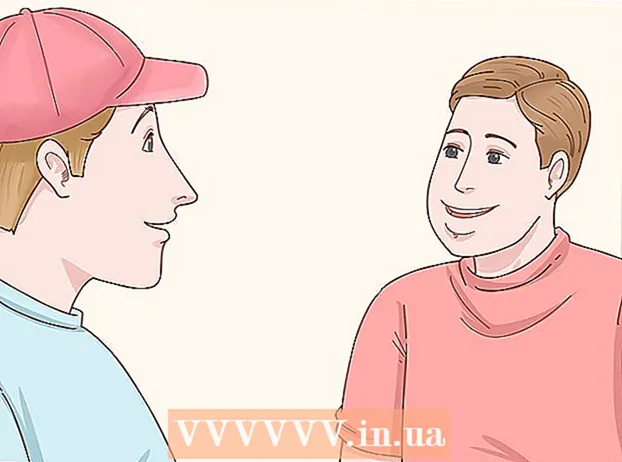Autor:
Virginia Floyd
Data De Criação:
9 Agosto 2021
Data De Atualização:
1 Julho 2024

Contente
Neste artigo, mostraremos como adicionar uma conta de e-mail ao aplicativo Mail em seu iPhone.
Passos
 1 Abra o aplicativo Configurações
1 Abra o aplicativo Configurações  . Seu ícone parece uma engrenagem cinza e geralmente é encontrado na tela inicial.
. Seu ícone parece uma engrenagem cinza e geralmente é encontrado na tela inicial. - 2 Role a página para baixo e toque em Senhas e contas. Esta opção está na página de configurações.
 3 Clique em Adicionar Conta. Você encontrará esta opção na lista de contas correntes.
3 Clique em Adicionar Conta. Você encontrará esta opção na lista de contas correntes. - Se você já tiver várias contas de e-mail adicionadas ao iPhone, role para baixo na lista de contas para encontrar a opção especificada.
 4 Selecione um serviço postal. Para fazer isso, clique em:
4 Selecione um serviço postal. Para fazer isso, clique em: - iCloudse você tiver uma conta do Apple Mail.
- Trocase você tiver uma conta do Microsoft Exchange.
- Googlese você tiver uma conta do Gmail ou Google.
- YAHOO!se você tiver uma conta do Yahoo Mail.
- Aolse você tiver uma conta AOL.
- Outlook.comse você tiver uma conta do Outlook, Hotmail ou Live.
- Se o serviço de e-mail que você está usando não estiver listado, toque em Outro abaixo da lista de contas.
 5 Insira os detalhes da sua conta de e-mail. Você deve inserir o endereço de e-mail e a senha da conta que deseja adicionar.
5 Insira os detalhes da sua conta de e-mail. Você deve inserir o endereço de e-mail e a senha da conta que deseja adicionar. - Suas ações dependem do serviço postal que você está usando.
- Se você selecionou a opção "Outro", insira os detalhes do servidor de e-mail; eles podem ser encontrados no site postal.
- 6 Clique no controle deslizante branco ao lado da opção "Correio"
 . Vai ficar verde
. Vai ficar verde  ... Isso adicionará a conta de e-mail selecionada ao aplicativo Mail.
... Isso adicionará a conta de e-mail selecionada ao aplicativo Mail.  7 Selecione os dados da conta que você deseja sincronizar. Você pode sincronizar entradas de calendário e contatos com os aplicativos Calendário e Contatos tocando no controle deslizante branco à direita de Calendário ou Contatos.
7 Selecione os dados da conta que você deseja sincronizar. Você pode sincronizar entradas de calendário e contatos com os aplicativos Calendário e Contatos tocando no controle deslizante branco à direita de Calendário ou Contatos. - Se desejar, sincronize os dados da sua conta de e-mail com o aplicativo Notas tocando no controle deslizante branco à direita de Notas.
- Se o controle deslizante estiver verde, os dados selecionados serão sincronizados.
Pontas
- Se você adicionar uma caixa de correio ao aplicativo Mail em seu iPhone, poderá abri-la em outros dispositivos Apple nos quais você tenha entrado com o mesmo ID Apple.
Avisos
- Se você adicionar uma conta de e-mail ao aplicativo Mail em seu iPhone, o aplicativo de serviço de e-mail correspondente não será instalado. Por exemplo, se você adicionar uma conta do Gmail, o aplicativo Gmail em si não será baixado para o seu dispositivo.